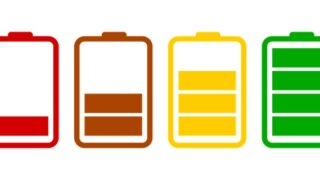家のノートパソコンにディスプレイを1台追加しました。
すると劇的に作業環境が改善しました♪
ノートパソコンの小さい画面で作業しているアナタ!!
その仕事、大画面でしてみませんか。
デュアルディスプレイ(2画面)にしてよかったこと
同時に違う画面が見れる
当たり前ですけど。
でも、これが想像以上に便利でした。

【Bridge】(左)と【Photoshop】(右)を同時に表示したり、
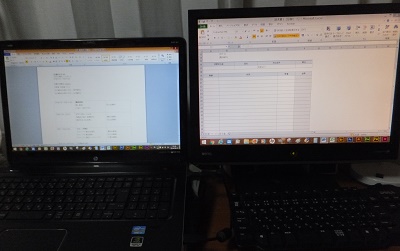
Word(左)とExcel(右)を同時に表示したり、

写真を2画面に(パノラマ)にしたりできます。
インターネットで調べながらの作業もかなり楽になりました。
画面がひとつの時より格段に便利です。
いちいち画面を切り替えて作業していたのが、ホントに馬鹿らしく感じます。
他の資料を見ながらの作業は、半分の時間で終わるようになりました♪
逆にデメリットは置き場所が必要になることでしょうか。
2画面のデメリットは今のところコレ以外に見当たりません。
デュアルディスプレイ(2画面)にする時の注意点

ノートパソコンにはディスプレイを繋げる端子があります。
昔から使われている端子はD-sub(アナログ)端子(左側)です。
※ほとんどのパソコンに付いています。
最近のパソコンはHDMI端子(右側)が主流です。
※古いパソコンには付いていません。
ディスプレイ側も同様です。
古いディスプレイにはHDMI端子はありません。
ですので、ディスプレイを購入する前に搭載端子を必ず確認しましょう。
ディスプレイはどれを買えばいいの?
正直なところ、よほど画像にこだわりがなければなんでもいいです。
あえていうならIPS液晶ディスプレイが発色がいいのでオススメ↓↓↓
さいごに
デュアルディスプレイ(2画面化)はとても便利です。
興味を持った方はぜひ導入してみてください。
■Windowsテーマを使った壁紙の変更↓↓↓
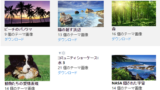
もしディスプレイを買ったらWindowsテーマをぜひ試してみてください。
パノラマのワイド感に感動しますよ♪
以上、ノートPCのデュアルディスプレイ(2画面化)が超便利♪ でした。